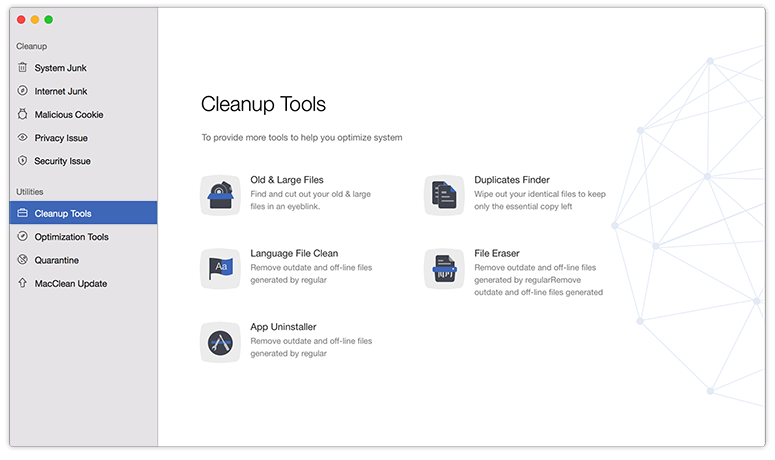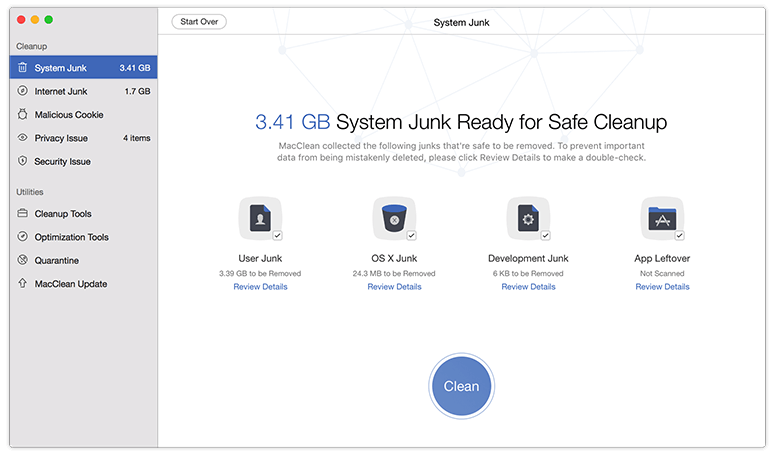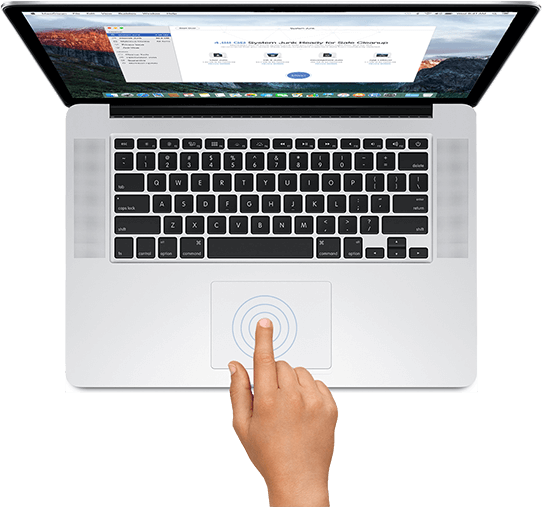MacCleanを使用してMacのシステムデータをクリアする方法は?
MAC上のシステムデータのクリアリングは、最適なパフォーマンスを維持し、ストレージスペースを解放するために不可欠です。時間が経つにつれて、さまざまなシステムファイル、キャッシュ、ログ、一時的なデータが蓄積し、システムを遅くし、貴重なストレージリソースを消費する可能性があります。クリアシステムデータには、定期的な使用またはソフトウェアのインストール中に蓄積された不要なファイルの削除が含まれます。このプロセスは、Macの全体的な応答性を改善し、システムデータの乱雑によって引き起こされる潜在的な問題を解決するのに役立ちます。ただし、システムファイルを削除するときは注意を払うことが重要です。これは、オペレーティングシステムとアプリケーションの適切な機能に必要な場合があるためです。
MacCleanを使用してMacのシステムデータをクリアする方法は?
MacCleanは、ユーザーが不必要なシステムデータをクリアし、パフォーマンスを最適化し、Macコンピューターのストレージスペースを無料で解除できるように設計されたサードパーティソフトウェアです。ユーザーフレンドリーなインターフェイスと、これらの目標を達成するためのさまざまなツールを提供します。 MacCleanを使用してMACのシステムデータをクリアするための主な手順を次に示します。
MacCleanをダウンロードしてインストールします
まず、MacClean の公式ウェブサイトにアクセスして、アプリケーションをダウンロードします。ダウンロードが完了したら、インストーラーを開き、画面上の指示に従ってMacにMacCleanをインストールします。インストールが終了したら、アプリケーションを起動します。
クリーニングモードを選択してください
MacCleanを起動すると、さまざまなクリーニングモードが表示されます。これらのモードは、システムジャンク、インターネットジャンク、ユーザージャンクなど、特定のタイプのシステムデータをターゲットにするように設計されています。クリーニングするデータの種類に基づいて、適切なモードを選択します。
システムジャンクをスキャンします
「システムジャンク」クリーニングモードを選択したら、[スキャン]ボタンをクリックします。 MacCleanは、キャッシュファイル、システムログ、アプリケーションの残り物など、さまざまなタイプの不要なファイルのシステムのスキャンを開始します。スキャンプロセスには、システムのサイズと分析するデータの量に応じて時間がかかる場合があります。
クリーニング用のファイルを確認して選択します
スキャンが完了すると、MacCleanが検出されたシステムジャンクファイルのリストを表示します。これらのファイルと対応するカテゴリを確認できます。アプリケーションは通常、ファイルをキャッシュ、ログ、言語、およびユーザーキャッシュとして分類します。また、これらのファイルの目的を理解するのに役立つ各カテゴリの説明も提供します。
ファイルとカテゴリのリストを慎重に確認して、重要なシステムファイルを削除しないようにします。マククリーンは一般に、クリーンに安全なファイルの選択を提供しますが、注意を払って、不確かなファイルの削除を避けることをお勧めします。
クリーンシステムジャンク
システムジャンクファイルのリストを確認したら、[クリーン]ボタンをクリックして続行します。 MacCleanは、選択したファイルの削除を確認するように促します。確認されると、アプリケーションはMacから選択したシステムジャンクファイルの削除を開始します。進捗状況は画面に表示されます。
結論
MacCleanは、Mac、特に時間の経過とともに蓄積できるシステムジャンクファイルのシステムデータをクリアする便利な方法を提供します。 MacCleanのダウンロードとインストール、クリーニングモードの選択、システムジャンクのスキャン、クリーニングのレビューと選択、最終的にはシステムジャンクのクリーニングを行うことができます。 。ファイルを削除するときは注意を忘れないでください。また、ファイルのみを削除することは、削除するのに安全です。
よくある質問
- هل يساعد استخدام MacClean لمسح بيانات النظام أيضًا في تعزيز الأداء العام لنظام التشغيل Mac؟
- نعم ، يمكن أن يؤدي استخدام MacClean لمسح بيانات النظام إلى تحسين الأداء الكلي لنظام التشغيل Mac. من خلال إزالة الملفات غير الضرورية ، ومسح ذاكرة التخزين المؤقت ، وتحرير مساحة التخزين ، يساعد MacClean في تحسين النظام ، مما يؤدي إلى تشغيل أكثر سلاسة وأسرع.